Zawartość
- Anuluj subskrypcje na iPhonie
- Alternatywny sposób anulowania subskrypcji na iPhonie
- Anuluj subskrypcje na komputerze Mac
- Anuluj subskrypcje w iTunes
- Anuluj subskrypcje na Apple Watch
- Nie widzisz opcji anulowania? Czy brakuje subskrypcji?
Na urządzeniach mobilnych Apple dostępnych jest mnóstwo usług subskrypcyjnych, niezależnie od tego, czy lubisz iPhone’a 13 Pro, jakiś iPhone’a XR, jakiś iPada Mini 6lub Zegarek Apple. Może się zapisałeś Muzyka Apple lub subskrypcję Wired poprzez Apple News. Uważaj jednak: te usługi subskrypcyjne często wciągają Cię w oferty bezpłatnych wersji próbnych, a jeśli o tym zapomnisz anulować przed zakończeniem okresu próbnego, zaczną obciążać Twoją kartę kredytową, dopóki tego nie zaprzestaniesz. Po zasubskrybowaniu produktu lub usługi subskrypcja odnawia się automatycznie, dopóki jej nie anulujesz.
Polecane filmy
Łatwy
5 minut
iPhone'a, iPada lub Apple Watcha
Na szczęście Apple ułatwia sprawdzanie statusu subskrypcji i zarządzanie subskrypcjami usług takich jak Apple News+, Apple Arcade, Apple TV+, kanały Apple TV i subskrypcje w aplikacji, które wypróbowałeś i prawdopodobnie zapomniałeś o. Anulowanie płatnego członkostwa oznacza, że możesz nadal korzystać z subskrypcji aż do następnego okresu rozliczeniowego. Jeśli jednak anulujesz subskrypcję przed zakończeniem okresu próbnego, możesz natychmiast utracić dostęp do subskrypcji. Tak czy inaczej, zawsze anuluj subskrypcję co najmniej 24 godziny przed jej wygaśnięciem, aby uniknąć ryzyka otrzymania rachunku.
Oto, jak szybko anulować subskrypcje na iPhonie, iPadzie, komputerze Mac lub Apple Watch.
Anuluj subskrypcje na iPhonie
Możesz łatwo przeglądać swoje bieżące subskrypcje i zmieniać je lub anulować bezpośrednio na swoim iPhonie. Oto jak to zrobić.
Krok 1: Iść do Ustawienia > [Twoje imię] > Subskrypcje.

Krok 2: Znajdź subskrypcję, którą chcesz anulować, i dotknij jej.

Powiązany
- Wścieknę się, jeśli iPhone 15 Pro nie dostanie tej jednej funkcji
- Jak pobrać wersję beta iOS 17 na iPhone'a już teraz
- Mnóstwo oficjalnych etui na iPhone'a zostało przecenionych z okazji Amazon Prime Day
Krok 3: Uzyskiwać Anuluj subskrypcje Lub Anuluj bezpłatny okres próbny na dnie.

Krok 4: Pojawi się wyskakujące okienko z informacją, kiedy subskrypcja wygaśnie, jeśli ją anulujesz.

Krok 5: Uzyskiwać Potwierdzać aby dokończyć anulowanie.
Pamiętaj, że nadal możesz korzystać z subskrypcji lub bezpłatnego okresu próbnego aż do zakończenia bieżącego okresu subskrypcji, więc pamiętaj, aby w pełni wykorzystać subskrypcję, którą jeszcze posiadasz.
Alternatywny sposób anulowania subskrypcji na iPhonie
Jeśli masz ochotę na odmianę, istnieje również drugi sposób sprawdzania i anulowania subskrypcji na iPhonie.
Krok 1: Iść do Sklep z aplikacjami > [Twoje zdjęcie profilowe] > Subskrypcje.
Krok 2: Spowoduje to wyświetlenie tego samego ekranu, co powyżej, więc możesz kliknąć dowolną subskrypcję i anulować ją zgodnie z opisem w poprzedniej sekcji.
Anuluj subskrypcje na komputerze Mac
W przypadku systemu MacOS Catalina i nowszych wersji możesz używać aplikacji App Store do zarządzania swoimi subskrypcjami.
Krok 1: Uruchom Sklep z aplikacjami aplikacja.
Krok 2: Kliknij Zalogować się przycisk lub [Twoje imię] w lewym dolnym rogu.
Krok 3: Kliknij Zobacz informacje na górze.
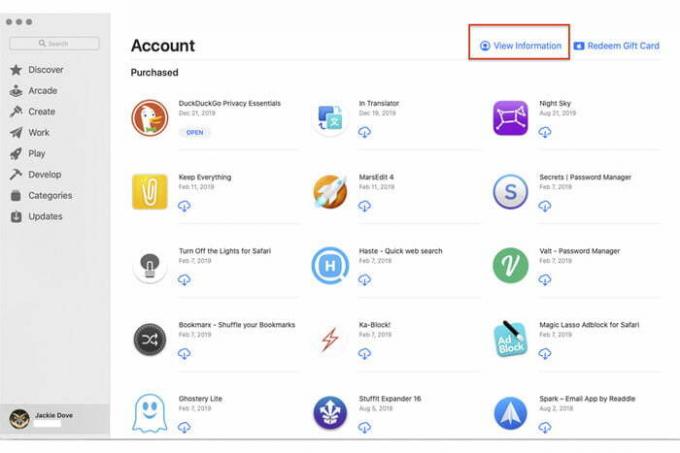
Krok 4: Jeśli zostaniesz o to poproszony, zaloguj się przy użyciu swojego Apple ID.
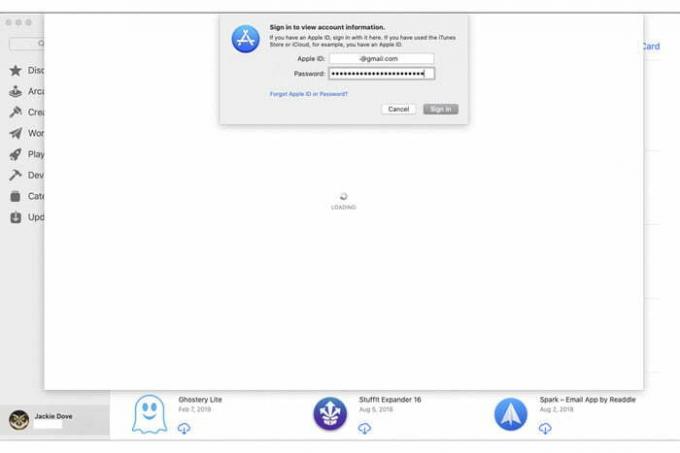
Krok 5: Na wynikowej stronie przejdź do Subskrypcje > Zarządzać.

Krok 6: Kliknij Edytować obok dowolnej subskrypcji, którą chcesz anulować.
Krok 7: Kliknij Anuluj subskrypcje. Jeśli nie widzisz Anuluj subskrypcje, oznacza to, że subskrypcja została już anulowana.
Anuluj subskrypcje w iTunes
W przypadku systemów operacyjnych Mac starszych niż Catalina (MacOS 10.15) możesz anulować subskrypcje za pośrednictwem iTunes.
Krok 1: Otwórz iTunes i kliknij Konto > Zobacz moje konto.
Krok 2: Zaloguj się przy użyciu swojego Apple ID i kliknij Wyświetl konto.
Krok 3: Przewiń do Ustawienia i kliknij Zarządzać obok Subskrypcje.
Krok 4: Znajdź odpowiednią subskrypcję i kliknij miejsce, w którym jest napisane Edytować obok tego.
Krok 5: Kliknij Anuluj subskrypcje Lub Anuluj bezpłatny okres próbny.
Krok 6: Zobaczysz wyskakujące okienko podświetlające koniec bieżącego okresu subskrypcji i możesz kliknąć Potwierdzać aby dokończyć anulowanie.
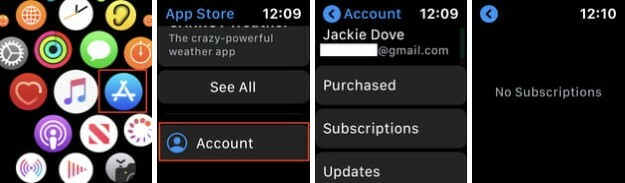
Anuluj subskrypcje na Apple Watch
Na zegarku Apple Watch możesz robić wszystko, co na innych urządzeniach mobilnych, łącznie z zarządzaniem subskrypcjami. Oto jak to zrobić:
Krok 1: Otworzyć Sklep z aplikacjami aplikację na tarczy zegarka.
Krok 2: Przewiń w dół i dotknij Konto.
Krok 3: Uzyskiwać Subskrypcje.
Krok 4: Kliknij subskrypcję, którą chcesz anulować.
Krok 5: Uzyskiwać Anuluj subskrypcje. Jeśli nie masz żadnych bieżących subskrypcji, wyświetli się komunikat „Brak subskrypcji”.
Nie widzisz opcji anulowania? Czy brakuje subskrypcji?
Czasami możesz kliknąć subskrypcję na swojej liście i odkryć, że opcja Anuluj subskrypcję jest niedostępna. W takim przypadku być może już anulowałeś usługę — poszukaj komunikatu pod nazwą subskrypcję z informacją Wygasa [Data] pod nazwą subskrypcji, co oznacza, że udało Ci się anulował to. Jeśli usługa jest aktualnie aktywna, pod spodem zazwyczaj będzie wyświetlana informacja Odnowienia [Data].
Jeśli po zastosowaniu się do powyższych sugestii nadal nie możesz znaleźć konkretnej subskrypcji na swoim iPhonie, być może będziesz musiał zastosować bardziej bezpośrednie podejście. Skontaktuj się bezpośrednio z usługodawcą lub sprawdź konkretną aplikację, którą chcesz anulować. Sposób, w jaki dokonałeś subskrypcji, może oznaczać konieczność stawienia czoła irytującym przeszkodom, aby ją całkowicie anulować.
Zalecenia redaktorów
- iPhone właśnie został sprzedany na aukcji za szaloną kwotę
- Jak pozbyć się cudzego identyfikatora Apple ID na swoim iPhonie
- Najnowszy iPhone SE firmy Apple może być Twój już dziś za 149 dolarów
- Jak zamienić zdjęcie na żywo w wideo na iPhonie
- Jak dodać widżety do ekranu blokady iPhone'a w systemie iOS 16
Ulepsz swój styl życiaDigital Trends pomaga czytelnikom śledzić szybko rozwijający się świat technologii dzięki najnowszym wiadomościom, zabawnym recenzjom produktów, wnikliwym artykułom redakcyjnym i jedynym w swoim rodzaju zajawkom.




